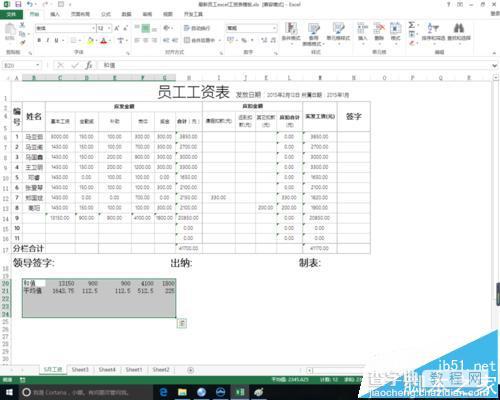excel中不规则单元格数据怎么自动求和汇总?
发布时间:2016-12-23 来源:查字典编辑
摘要:常用的自动求和等公式在规则单元格范围内操作非常方便,但是在不规则单元格范围内求值则比较麻烦,尤其是大量的数据求值时,这里教大家简便的批量操作...
常用的自动求和等公式在规则单元格范围内操作非常方便,但是在不规则单元格范围内求值则比较麻烦,尤其是大量的数据求值时,这里教大家简便的批量操作方法。

1、首先我们要打开一个工作样表作为例子。

2、如图所示,正常的操作方法是,复选需要自动求和的范围单元格,然后点击自动求和快捷按钮得到结果,每列都需要手动去操作。
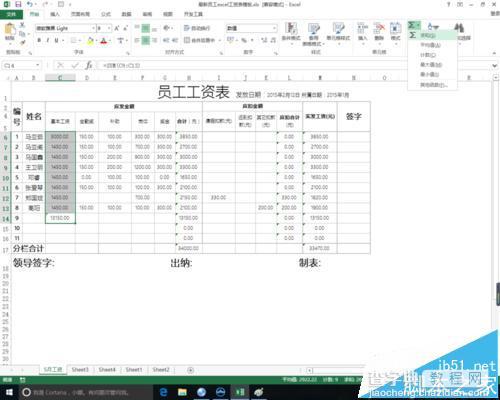
3、如果有大量的数据,每次都重复进行这样的选取操作会显得繁琐,所以我们使用定位,来帮助实现这一操作。先复选区域单元格范围,并多勾选一个空行。
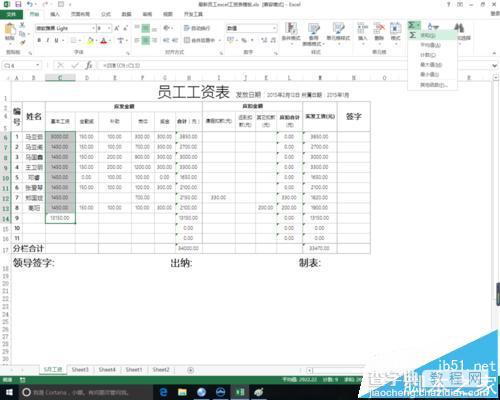
4、按下F5键,或者在开始标签面板中点击查找与选择按钮,在下拉菜单中选取定位条件选项。在定位条件中选择空值定位。点击确定。

5、确定完成后,我们这里使用键盘快捷组合键“alt+=”,记住在定位完成后,不要使用鼠标点击任何单元格破坏选区。
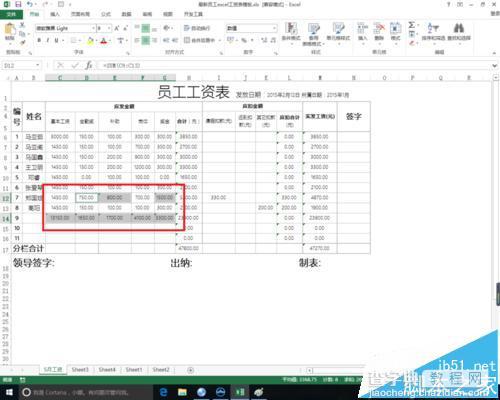
6、自动求和完成,但是本例中定位单元格的时候出现了一点问题,在12行中有空白单元格被错误定位,所以我们应该在定位前,编辑好源数据的格式。这样才能得到正确的结果。在源空白单元格中输入0值即可。
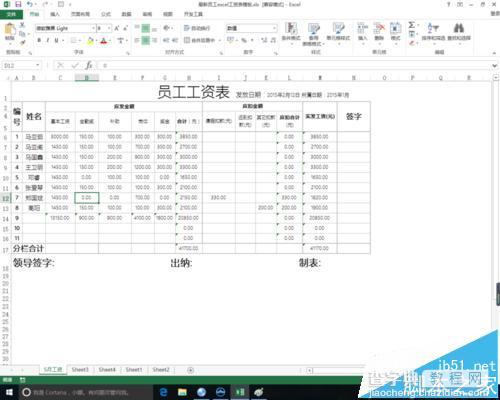
7、我们观察下单元格内的公式,发现“alt+=”快捷组合键填充的是求和公式,所以在切换其他自动求值方式时,我们可以使用查找替换函数的功能,来完成这一目的。
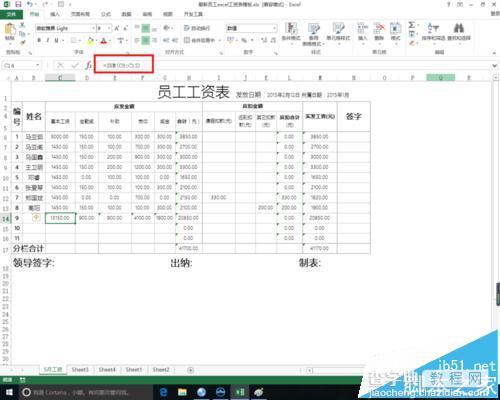
8、当然我们还是需要保持选定的单元格区域范围,打开替换功能。在开始标签面板中的查找与选择下拉菜单里。
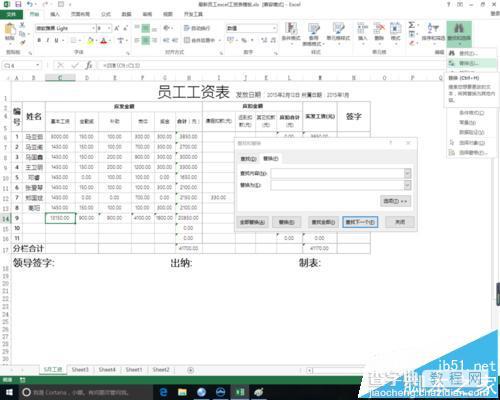
9、比如说我们需要求平均数,那么直接在查找编辑栏中输入sum,然后在替换栏中输入average,点击全部替换,即可完成自动求值的切换。
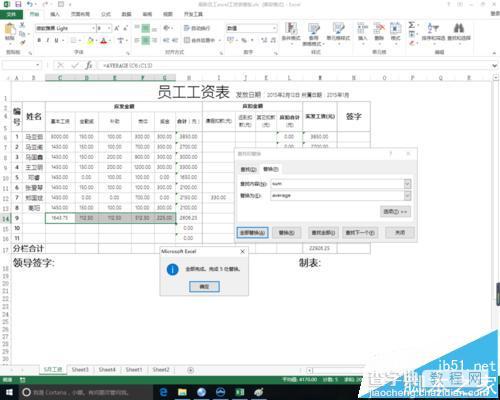
10、在计算完成后,不要忘记复制求值结果,并粘贴为数值保存在其他列表中。